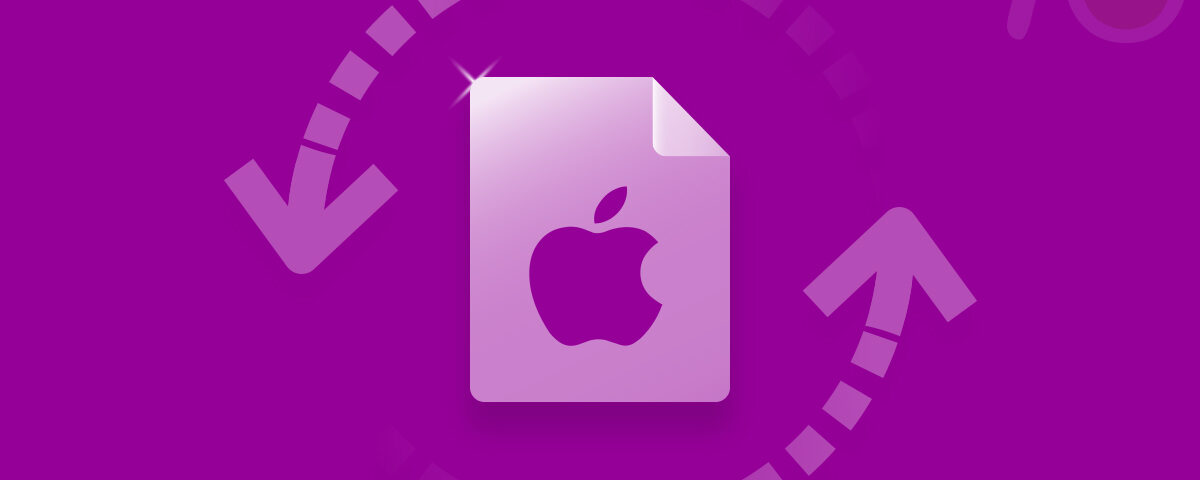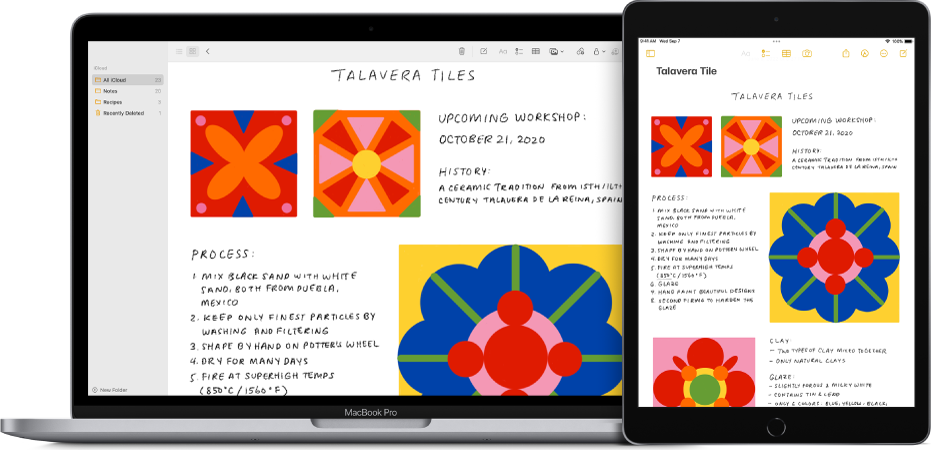
Mac Notes is een gebruiksvriendelijke app voor het maken van notities, ontwikkeld door Apple, waarmee u georganiseerd kunt blijven. U kunt ideeën opschrijven, takenlijsten maken en weblinks opslaan. Je notities worden gesynchroniseerd op al je Apple-apparaten, zodat je er overal toegang toe hebt. Mac Notes bevat ook functies zoals mappen, zoeken en delen, waarmee u productief kunt blijven en uw gedachten kunt ordenen.
Lees ons volledige artikel om te leren waar MacBook-notities worden opgeslagen en hoe u verwijderde notities van uw Mac kunt herstellen. We bieden eenvoudig te volgen instructies en handige tips waarmee u effectief verwijderde notities op uw Mac kunt herstellen.
Waar worden MacBook-notities opgeslagen? Inzicht in notitieopslag op uw Mac
Mac-notities worden op een specifieke locatie op uw Mac-computer opgeslagen. Wanneer u een notitie maakt, wordt deze opgeslagen in een database genaamd “NotesV7.storedata.” Deze database bevindt zich in de map Bibliotheek van uw gebruikersaccount.
Volg deze stappen om toegang te krijgen tot uw notities:
- Open een Finder-venster.
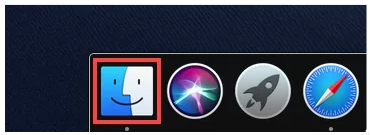
- Klik op de “Go” menu in de menubalk bovenaan het scherm.
- Houd de toets ingedrukt “Option” toets op uw toetsenbord.
- Terwijl u de “Option”-toets ingedrukt houdt, klikt u op de “Library” optie die in het vervolgkeuzemenu verschijnt.
- Zoek in de map Bibliotheek het “Containers” map en open deze.
- Zoek naar de map met de naam “com.apple.Notes” en open het.
- In deze map vindt u
Waar verwijderde notities naartoe gaan op de Mac?
- Verwijderde notities op de Mac worden opgeslagen in de “Recently Deleted” map in de Notes-app.
- De map bewaart verwijderde notities tijdelijk.
- Notities blijven ongeveer in de map staan 30 dagen voordat ze definitief worden verwijderd.
- U kunt verwijderde notities herstellen vanuit de “Recently Deleted” map.
- Zodra de bewaartermijn voorbij is of als u een notitie handmatig uit de map verwijdert, kan deze niet meer worden hersteld.
Veelvoorkomende oorzaken voor verwijderde notities op Mac
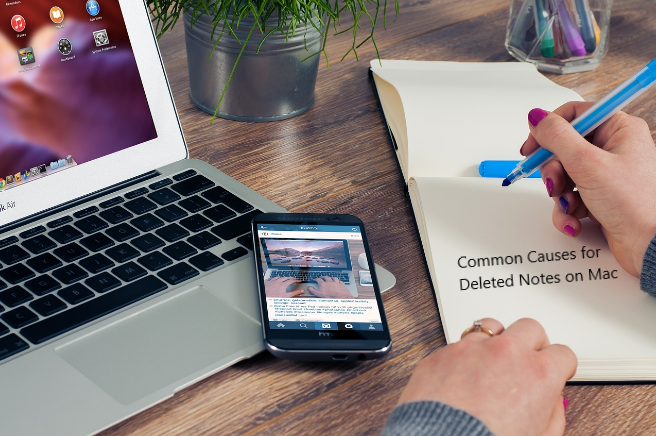
Er zijn een paar veelvoorkomende redenen waarom Mackbook-notities op uw Mac kunnen worden verwijderd. Het is belangrijk om deze oorzaken te kennen, zodat u begrijpt waarom uw aantekeningen kunnen verdwijnen. Hier zijn enkele mogelijke verklaringen:
| Oorzaken | Beschrijving |
| Per ongeluk verwijderen | Soms verwijdert u uw aantekeningen per ongeluk terwijl u ze ordent of opschoont. |
| Synchronisatieproblemen | Problemen met het synchroniseren van uw notities via iCloud kunnen ertoe leiden dat ze tijdens het synchronisatieproces worden verwijderd. |
| Software updates | Wanneer u uw Mac of de Notes-app bijwerkt, kunnen notities soms verdwijnen vanwege compatibiliteitsproblemen of onverwachte fouten. |
| Weinig opslagruimte | Als uw Mac niet voldoende opslagruimte heeft, worden notities mogelijk automatisch verwijderd om ruimte vrij te maken voor andere bestanden. |
| Systeemfout | Technische problemen of problemen met het systeem van uw Mac kunnen ertoe leiden dat notities onverwacht worden verwijderd. |
Het is belangrijk om voorzichtig te zijn en stappen te ondernemen om deze situaties te voorkomen, zoals het regelmatig maken van back-ups van uw aantekeningen, om te voorkomen dat belangrijke informatie verloren gaat.
Verwijderde notities op Mac herstellen: vier methoden om uw verwijderde notities te herstellen
Nu u weet waar uw aantekeningen op uw Mac zijn opgeslagen, is het belangrijk om te leren hoe u ze kunt terughalen als ze worden verwijderd of verloren gaan. Gelukkig zijn er eenvoudige methoden die je kunt gebruiken om je aantekeningen te herstellen. Vergeet niet dat het belangrijk is om niet te lang te wachten voordat u het herstelproces probeert. Hier zijn enkele eenvoudige stappen die u kunt volgen om uw waardevolle bankbiljetten terug te krijgen.
- Haal verwijderde notities op Mac op met behulp van de onlangs verwijderde map
- Herstel verwijderde notities op Mac met Time Machine Backup
- Herstel verwijderde notities van Macbook met iCloud Sync
- Herstel verwijderde notities van Mac met behulp van Yodot Mac File Recovery Tool
Haal verwijderde notities op Mac op met behulp van de onlangs verwijderde map
Als u per ongeluk notities op uw Mac hebt verwijderd, kunt u deze vaak terugvinden in de map ‘Onlangs verwijderd’ in de Notes-app. Volg deze stappen om uw notities te herstellen:
- Open de Notes-app op uw Mac.
- Zoek naar de “Show Recently Deleted” map in de zijbalk.
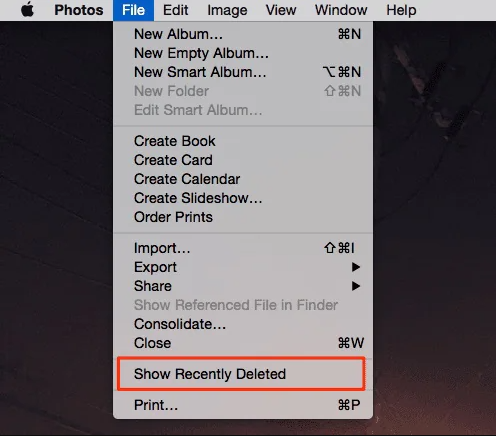
3. Klik op de map om de onlangs verwijderde notities te bekijken.
4. Selecteer de notities die u wilt herstellen.
5. Klik met de rechtermuisknop op de geselecteerde notities en kies de “Put Back” optie om ze naar hun oorspronkelijke locatie te herstellen.
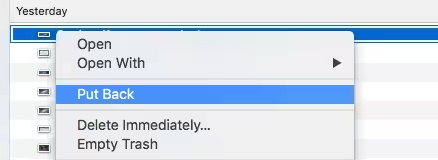
Herstel verwijderde notities op Mac met Time Machine Backup
Als u Time Machine gebruikt om een reservekopie van uw Mac te maken, kunt u deze functie gebruiken om verwijderde notities terug te halen. Dit is wat u moet doen:
- Sluit uw Time Machine-back-upschijf aan op uw Mac.
- Open de Finder en navigeer naar de map waarin de Notes-app zich bevindt.
- Start Time Machine door op te klikken Time Machine icon in de menubalk.
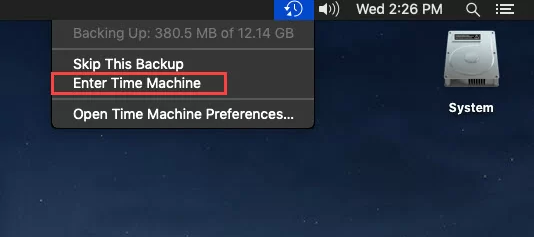
4. Gebruik de tijdlijn of arrow keys om terug te gaan naar een tijdstip voordat de notities werden verwijderd.
5. Selecteer de gewenste notities en klik op de “Restore” knop om ze te herstellen.
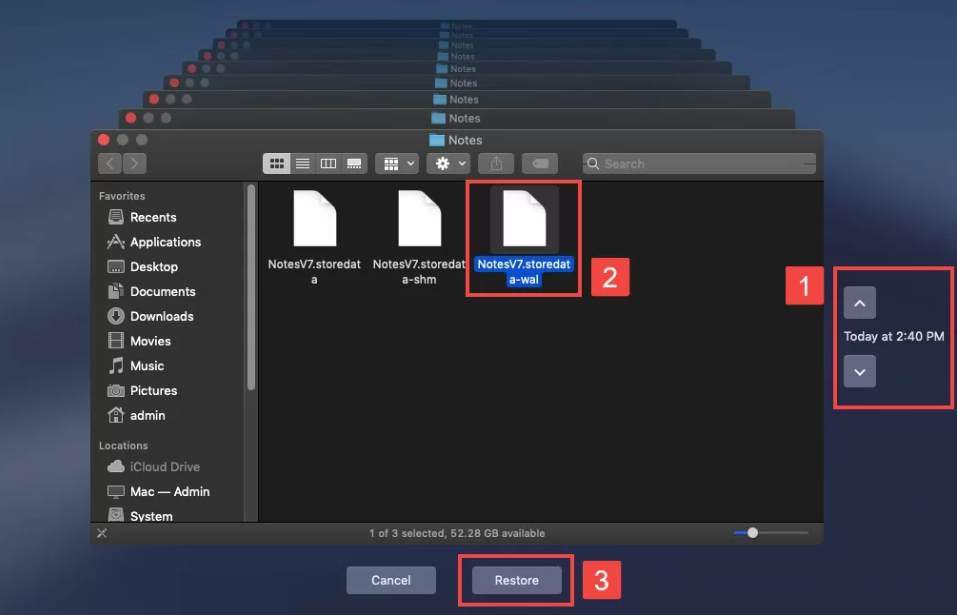
Herstel verwijderde notities van Macbook met iCloud Sync
Als u iCloud-synchronisatie voor de Notes-app hebt ingeschakeld, zijn uw verwijderde Mackbook-notities mogelijk nog steeds beschikbaar op iCloud. Volg deze stappen om ze te herstellen:
- Open de Notes-app op uw Mac.
- Ga naar de Notes menu en selecteer Preferences.
- Verzekeren dat iCloud syncing is ingeschakeld.
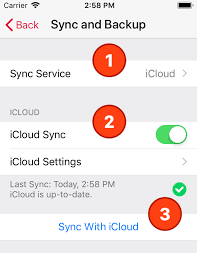
4. Meld u aan bij uw iCloud account met behulp van uw Apple ID.
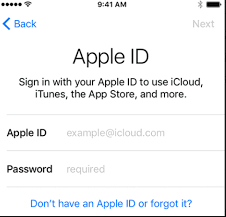
5. Wacht op de synchronization proces is voltooid en uw verwijderde notities kunnen opnieuw in de app verschijnen.
Door deze eenvoudige methoden te volgen, kunt u uw verwijderde of verloren notities herstellen en weer toegang krijgen tot uw belangrijke informatie op uw Mac. Vergeet niet om snel en zorgvuldig te handelen om uw kansen op een succesvol herstel te vergroten.
Herstel verwijderde notities van Mac met behulp van Yodot Mac File Recovery Tool
Yodot Mac-bestandsherstel is een gebruiksvriendelijke tool waarmee u verwijderde bestanden, inclusief notities, van uw Mac kunt herstellen. Het scant de opslag van uw Mac om de verwijderde bestanden te lokaliseren en te herstellen. Dankzij de eenvoudige interface kunnen zelfs niet-technische gebruikers de software gemakkelijk gebruiken. Of u nu per ongeluk uw notities hebt verwijderd of ze bent kwijtgeraakt vanwege een systeemprobleem, Yodot Mac Bestandsherstel kan u helpen ze terug te halen en uw belangrijke informatie terug te krijgen.
Stappen om verwijderde Notes op MacBook te herstellen:
- Downloaden en installeer het Yodot Mac File Recovery-programma op uw MacBook.
- Launch de software en wacht tot het hoofdscherm verschijnt.
- Op het hoofdscherm ziet u twee opties: “Deleted File Recovery” En “Lost File Recovery.“
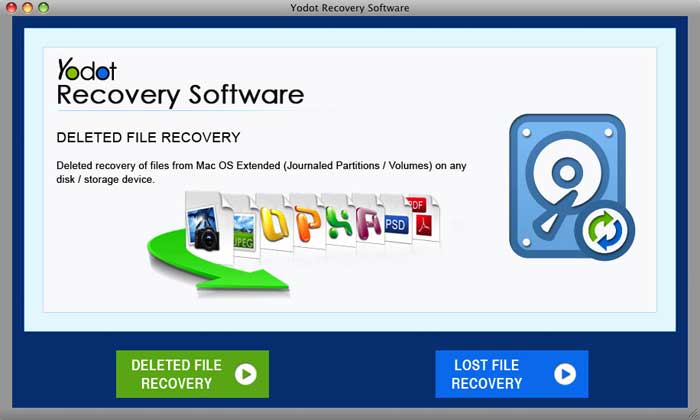
4. Klik op de “Deleted File Recovery” optie om gewiste notities te herstellen.
5. Kies in het volgende venster de schijf waarvan de notities op uw MacBook zijn verwijderd.
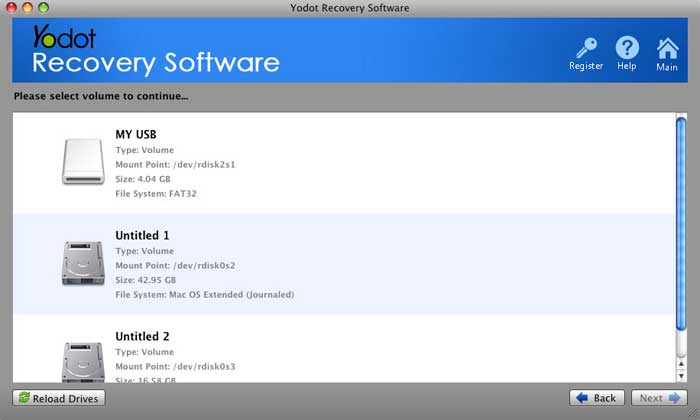
6. Nadat het scanproces is voltooid, worden de herstelde bestanden in twee weergavetypen weergegeven: “Data View” En”File Type View.”
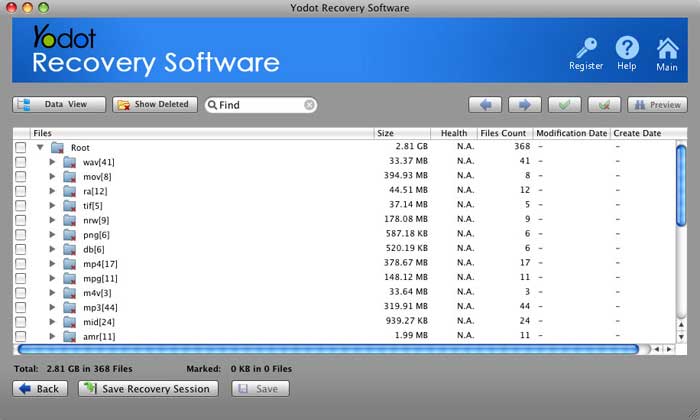
7. Sla ten slotte de herstelde notities op een gewenste locatie op met behulp van de “Save” optie en bewaar ze op een betrouwbaar opslagapparaat.
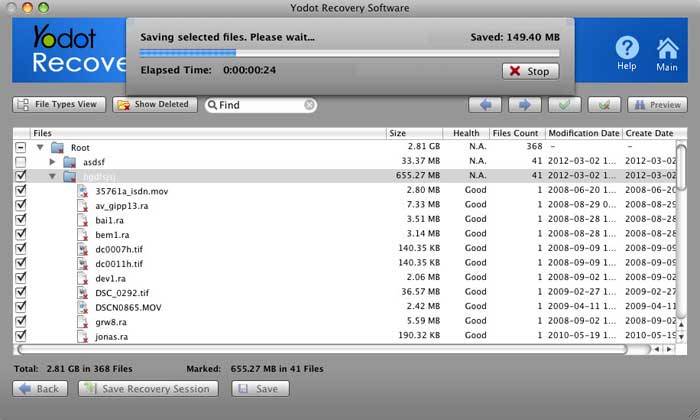
Door deze eenvoudige stappen te volgen, kunt u Yodot Mac Bestandsherstel gebruiken om uw verwijderde notities van uw MacBook te herstellen.
Conclusie:
Het herstellen van verwijderde notities op uw Mac is mogelijk met behulp van gebruiksvriendelijke tools zoals Yodot Mac File Recovery. Door de eenvoudige stappen in deze handleiding te volgen, vergroot u de kans dat u uw waardevolle aantekeningen en belangrijke informatie terugkrijgt. Vergeet niet om snel te handelen en verder gebruik van uw Mac te vermijden om te voorkomen dat de verwijderde gegevens worden overschreven.
Veel Gestelde Vragen
De kans dat u aantekeningen kunt herstellen neemt in de loop van de tijd af, vooral als u er geen back-up van heeft gemaakt. Het gebruik van dataherstelsoftware zoals Yodot Mac File Recovery kan u echter nog steeds helpen oudere verwijderde notities terug te halen.
Om te voorkomen dat ze per ongeluk worden verwijderd, kunt u overwegen regelmatig een back-up van uw notities te maken, iCloud-synchronisatie in te schakelen voor eenvoudig herstel, en voorzichtig te zijn bij het ordenen of opruimen van uw notities.
When you use a reliable data recovery tool, it should not affect your existing data. However, it’s always a good practice to back up your important files before attempting any recovery process.